
Inhoudsopgave:
- Auteur John Day [email protected].
- Public 2024-01-30 11:19.
- Laatst gewijzigd 2025-01-23 15:01.

Dit ontwerp speelt geen 'lied'. In plaats daarvan gebruikt het een bluestoonladder om zijn eigen muziek te creëren terwijl het speelt - vergelijkbaar met een echte jazzmuzikant. Elke keer dat je hem aanzet, speelt hij iets anders; maar je kunt nog steeds het tempo, de toonhoogte en het volume regelen met de draaiknoppen. Luister hieronder naar een voorbeeld van hoe het wordt afgespeeld:
Stap 1: Wat is jazz?
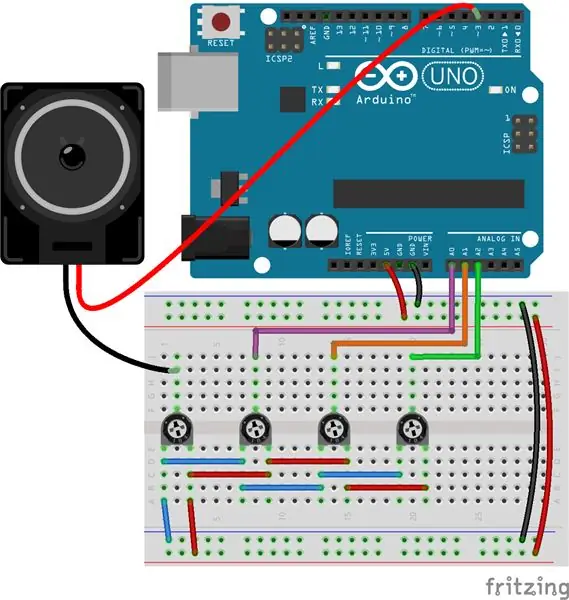

Als je de officiële definitie wilt, kun je deze links bekijken, maar ik denk dat de beste manier om het te beschrijven is om je te laten zien hoe het klinkt.
- https://en.wikipedia.org/wiki/Jazz
- https://en.wikipedia.org/wiki/Jazz_improvisation
Stap 2: Bouw het circuit

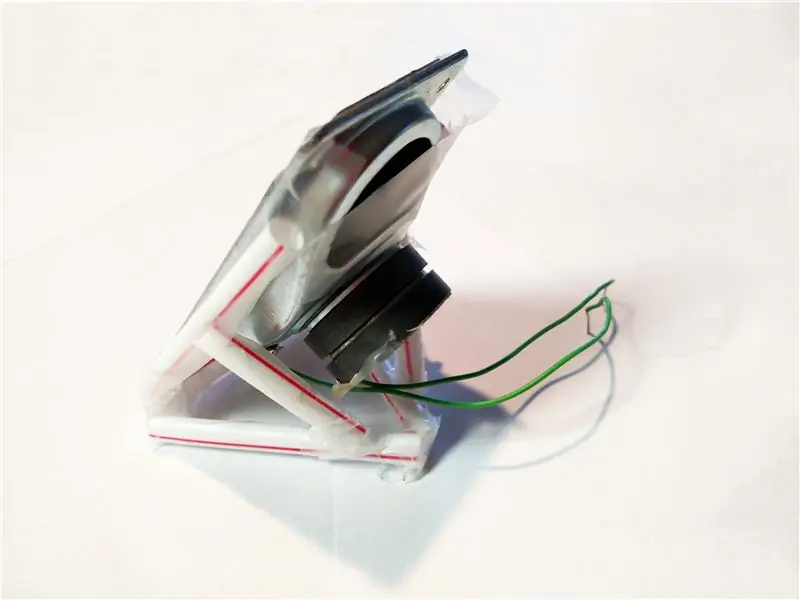
Ik heb een standaard voor mijn luidspreker gebouwd van rietjes en tape, maar dat is optioneel. Volg het diagram om de rest van dit ontwerp te bouwen.
Stap 3: Upload de code
Deze code volgt een pseudo-willekeurig algoritme om de noten van de Bb-bluestoonladder oneindig te spelen in een jazzy gesyncopeerd ritme.
Gebruik deze code in de Arduino IDE:
int noot = 1;
int noot2 = 1; void setup () { pinMode (3, OUTPUT); } void loop() {int tonecontrol = map(analogRead(A0), 0, 1023, 1, 4); int speedcontrol = map(analogRead(A1), 0, 1023, 1, 20); int tonecontrol2 = map(analogRead(A2), 0, 1023, 1, 4); int playnote; int switchval = willekeurig (1, 5); switch (switchval) { geval 1: noot = noot; pauze; geval 2: noot = noot + 1; pauze; geval 3: noot = noot - 1; pauze; geval 4: noot = noot + 2; pauze; geval 5: noot = noot - 2; pauze; } schakelaar (opmerking) { geval 1: playnote = 262; pauze; geval 2: playnote = 294; pauze; geval 3: playnote = 311; pauze; geval 4: playnote = 349; pauze; geval 5: playnote = 392; pauze; geval 6: playnote = 440; pauze; geval 7: playnote = 466; pauze; geval 8: playnote = 523; pauze; standaard: opmerking = 1; pauze; } playnote = playnote * toonregeling; int playnote2; int switchval2 = willekeurig (1, 5); switch (switchval2) { geval 1: note2 = note2; pauze; geval 2: noot2 = noot2 + 1; pauze; geval 3: noot2 = noot2 - 1; pauze; geval 4: noot2 = noot2 + 2; pauze; geval 5: noot2 = noot2 - 2; pauze; } schakelaar (noot2) { geval 1: playnote2 = 262; pauze; geval 2: playnote2 = 294; pauze; geval 3: playnote2 = 311; pauze; geval 4: playnote2 = 349; pauze; geval 5: playnote2 = 392; pauze; geval 6: playnote2 = 440; pauze; geval 7: playnote2 = 466; pauze; geval 8: playnote2 = 523; pauze; standaard: noot2 = 1; pauze; } playnote2 = playnote2 * toonregeling2; toon (3, playnote, 30 * snelheidsregeling); vertraging (31 * snelheidsregeling); if (willekeurig (1, 4) == 3) { vertraging (21 * snelheidsregeling); } else { tone(3, playnote2, 20 * snelheidsregeling); vertraging (21 * snelheidsregeling); } }
Stap 4: Hoe het te controleren?

Van links naar rechts doet elke wijzerplaat het volgende:
- Volume
- 1e toonhoogte
- Tempo
- toonhoogte van de 2e toon
Knoei met ze totdat je een geluid krijgt dat je leuk vindt.
Aanbevolen:
DIY slimme weegschaal met wekker (met wifi, ESP8266, Arduino IDE en Adafruit.io): 10 stappen (met afbeeldingen)

DIY Slimme Weegschaal Met Wekker (met Wi-Fi, ESP8266, Arduino IDE en Adafruit.io): In mijn vorige project ontwikkelde ik een slimme weegschaal met Wi-Fi. Het kan het gewicht van de gebruiker meten, het lokaal weergeven en naar de cloud sturen. U kunt hier meer informatie over krijgen op onderstaande link: https://www.instructables.com/id/Wi-Fi-Smart-Scale-wi
Een computer demonteren met eenvoudige stappen en afbeeldingen: 13 stappen (met afbeeldingen) Antwoorden op al uw "Hoe?"

Een computer demonteren met eenvoudige stappen en afbeeldingen: dit is een instructie over het demonteren van een pc. De meeste basiscomponenten zijn modulair en gemakkelijk te verwijderen. Wel is het belangrijk dat je er goed over georganiseerd bent. Dit zal helpen voorkomen dat u onderdelen kwijtraakt, en ook bij het maken van de hermontage e
PCB-ontwerp met eenvoudige en gemakkelijke stappen: 30 stappen (met afbeeldingen)

PCB-ontwerp met eenvoudige en gemakkelijke stappen: HELLO VRIENDEN Het is een zeer nuttige en gemakkelijke tutorial voor diegenen die PCB-ontwerp willen leren, laten we beginnen
Een video met gesplitst scherm maken in vier stappen: 4 stappen (met afbeeldingen)

Een video met gesplitst scherm maken in vier stappen: we zien vaak dezelfde persoon twee keer in een scène in een tv-toneelstuk. En voor zover we weten heeft de acteur geen tweelingbroer. We hebben ook gezien dat er twee zangvideo's op één scherm worden gezet om hun zangkunsten te vergelijken. Dit is de kracht van spl
Uw afbeeldingen opslaan voor uw taak: 4 stappen (met afbeeldingen)

Uw afbeeldingen opslaan voor uw taak: 1. Open een nieuw Google-document en gebruik deze pagina om uw afbeeldingen te beveiligen.2. Gebruik ctrl (control) en de "c" sleutel om te kopiëren.3. Gebruik ctrl (control) en de "v" sleutel om te plakken
